Kaip įdiegti "Bluecherry" stebėjimo programinę įrangą "Linux"
Norite greitai ir lengvai naudoti stebėjimo sistemą, palaikančią „Linux“? Apsvarstykite galimybę pamatyti „Bluecherry“ stebėjimo programinę įrangą. Tai išsami saugos sistema, kurios pagrindinis dėmesys skiriamas naudojimo paprastumui ir paprastumui.
Būkime aiškūs: „Bluecherry“ nemokama. Vis dėlto tai yra 30 dienų nemokamas bandomasis laikotarpis, kurį vartotojai gali įdiegti, kad nustatytų, ar jie yra gaminyje. Šiame vadove aprašysime, kaip įdiegti serverio ir kliento programinę įrangą „Linux“.
Įdiekite „Bluecherry Server“
„Bluecherry“ stebėjimo sistema skirta serveriams. Oficialiai jis palaiko „Ubuntu LTS 16.04“, „CentOS“ ir „Debian 8“. Jei nuspręsite naudoti šią programinę įrangą naujesnėms Ubuntu, Debian ar „CentOS“, darykite tai savo rizika!
Pastaba: nors „Bluecherry“ stebėjimo sistema yra serveris, tai dar nereiškia, kad norint ją paleisti, turite turėti serverį. Nesivaržykite paleisti šią programinę įrangą darbalaukio „Ubuntu“, „Debian“ ir „CentOS“ versijose, jei ji visada bus įjungta.
„Ubuntu“ serveris
„Bluecherry“ kūrėjai turi puikų automatinį scenarijų, kuris prižiūri sunkų kėlimą. Norėdami pradėti diegti, atidarykite terminalą, SSH į savo nuotolinį serverį ir vykdykite šią komandą.

sudo bash -c "$ (programėlė -O - https://dl.bluecherrydvr.com/scripts/install)"
Leisk scenarijus paleiskite „Ubuntu“ serveryje arba darbalaukyje. Kol diegimo programa veikia, ji modifikuos kelis įrenginio, kuriame diegia, aspektus, įdiegia daugybę paketų ir sukonfigūruoja viską. Kai paketo diegimo procesas bus baigtas, grąžinkite terminalą ir vykdykite pasirodžiusius nurodymus.
„CentOS“ serveris
Dėka automatinio scenarijaus, „CentOS“ vartotojai gali greitai įdiegti „Bluecherry Sever“ programinę įrangą savo sistemoje. Taip pat verta pabrėžti, kad jei naudojate „Redhat Enterprise Linux“ ar kitą „Redhat“ tipo serverio OS, „Bluecherry“ gali veikti su ja.
Pradėkite diegimą „CentOS“ dėžutėje naudodami:
sudo bash -c "$ (curl -s https://dl.bluecherrydvr.com/scripts/install)"

Pirmoji „Bluecherry“ diegimo scenarijaus dalis yra automatinė. Leiskite programai paleisti ir įdiekite visus reikalingus paketus, leidžiančius jai tinkamai veikti jūsų „CentOS“ kompiuteryje. Kai diegimo dalis bus baigta, diegimo programa padės jums nustatyti „Bluecherry“ SQL duomenų bazę. Vykdykite nurodymus ir darykite tai, kas nurodyta instrukcijose!
„Debian 8 Server“
Kadangi Debian ir Ubuntu daugeliu atžvilgių yra panašūs, „Bluecherry“ diegimo procesas abiejose operacinėse sistemose yra beveik vienodas. Norėdami, kad jūsų „Bluecherry“ sistema būtų parengta ir paleista serveryje / darbalaukyje, kuriame veikia „Debian 8“, paleiskite šią komandą.
Pastaba: „Bluecherry“ taip pat palaiko „Debian 7“. Jei norėtumėte nustatyti serverį „Debian 7“, išbandykite žemiau pateiktą komandą, ir ji turėtų veikti.
sudo bash -c "$ (programėlė -O - https://dl.bluecherrydvr.com/scripts/install)"
Įklijavus aukščiau esančią komandą terminale, bus paleistas automatinis „Debian“ procesas, apimantis įvairių programų, paketų ir „Bluecherry“ konfigūracijos failų diegimą. Atsisėskite ir leiskite diegimo programai atlikti savo veiksmus. Kai jūsų „Debian“ kompiuteryje bus nustatyti visi reikalingi paketai, montuotojas padės baigti diegimą, nustatydamas SQL duomenų bazę. Perskaitykite tai, ką sako terminalas, ir netrukus turėsite įdiegti „Bluecherry“ serverį!
Įdiekite „Bluecherry Client“
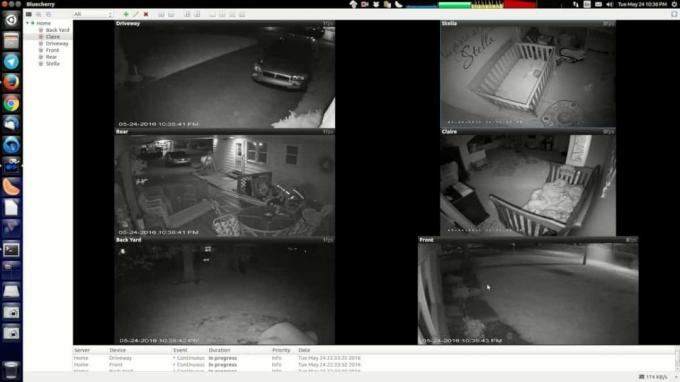
Jei norite pasiekti savo „Bluecherry“ saugos serverį, turėsite įdiegti klientą. Oficialiai kūrėjai turi „Ubuntu 14.04“, „16.04“ ir „Debian Jesse“ atsisiuntimus. Taip pat galima kliento programinė įranga
„Ubuntu“ klientas
„Bluecherry“ kūrėjai platina savo klientą naudodamiesi atsisiunčiamu „Deb“ paketu. Norėdami jį gauti, paleiskite terminalą ir naudokite wget komanda.
wget http://downloads.bluecherrydvr.com/client/2.2.6/xenial/bluecherry-client_2.2.6-1_amd64.deb
Vykdykite dpkg komanda įdiegti „Bluecherry“ paketą į jūsų „Ubuntu“ kompiuterį.
sudo dpkg -i bluecherry-client_2.2.6-1_amd64.deb
Įdiegę „Bluecherry DEB“ paketą daugelyje „Ubuntu“ versijų, galite pastebėti kai kurias klaidas. Šios klaidos yra priklausomybės problemos, kylančios dėl dpkg komanda negali gauti teisingų priklausomybių. Norėdami ištaisyti šias klaidas, turėsime pridėti „Ubuntu 16.04“ kaip programinės įrangos šaltinį.
sudo -s
echo "#xenial" Bluecherry "klientui" >> /etc/apt/sources.list echo 'deb http://us.archive.ubuntu.com/ubuntu/ ksenialinė visata '>> /etc/apt/sources.list
tinkamas atnaujinimas
Įdiekite „Bluecherry“ priklausomybes „Ubuntu“ su:
sudo apt install -f
„Debian“ klientas
Jei naudojate „Debian“ ir serveriui, ir klientui, jums sekasi! Jūsų OS oficialiai palaiko klientą. Įdiekite jį atsisiųsdami paketą su wget.
wget http://downloads.bluecherrydvr.com/client/2.2.6/jessie/bluecherry-client_2.2.6-1_amd64.deb
Įdiekite paketą Debian'e naudodami dpkg.
sudo dpkg -i bluecherry-client_2.2.6-1_amd64.deb
Užbaikite diegimą ištaisydami visas iškilusias priklausomybės problemas.
sudo apt-get install -f
„Redhat“ klientas
Ar kartu su serveriu naudojate „Fedora Workstation“ ar „CentOS“ darbalaukyje? Apsvarstykite mūsų vadovėlį, kaip įdiegti DEB paketus „Linux“ paskirstymuose, kurie naudoja RPM. Negarantuojame, kad šis metodas veiks, tačiau jei jums būtinai reikia įdiegti „Bluecherry“ programą „Redhat“ pagrindu sukurtoje „Linux“ versijoje, tai yra geras būdas.
Paieška
Naujausios žinutės
Kaip naujovinti į „Wine 5.0“ „Linux“
Vyno 5.0 nebėra, o kartu su juo dar daugiau puikūs „Linux“ žaidėjų ...
„I3 Window Manager“ pradedantiesiems vadovas
Langų tvarkytojai šiek tiek skiriasi nuo darbalaukio aplinkos, užuo...
6 geriausi „Ubuntu“ dariniai
Kaip ir „Ubuntu“ operacinė sistema, OS tinka ne visiems. Nepaisant ...



